![]()
Si necesita acceder a su número de tarjeta de crédito pero no tiene la tarjeta real cerca, es posible obtenerla de Safari, si ha sido almacenada previamente por la función Autocompletar de Safari en su iPhone o iPad. He aquí cómo comprobarlo.
Primero, abra Configuración en su iPhone o iPad.
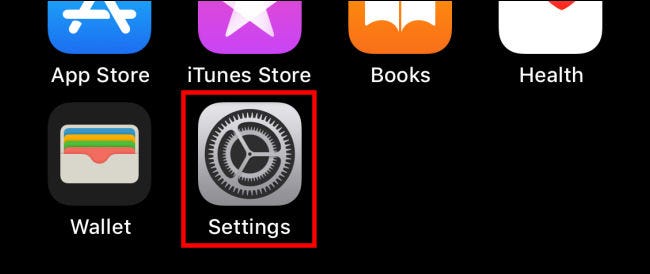
En Configuración, toque «Safari».
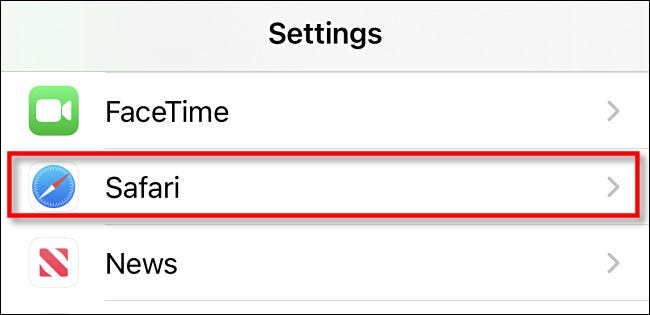
En Safari, toca «Autocompletar».
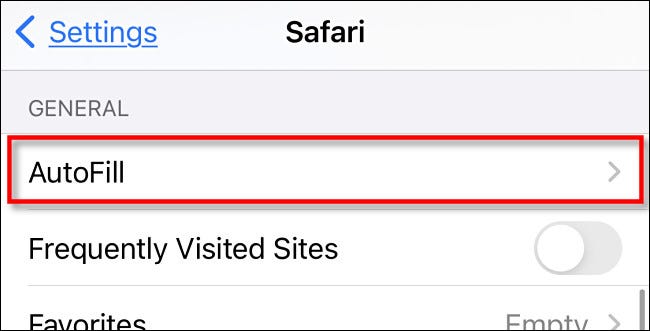
En la configuración de Autocompletar de Safari, toca «Tarjetas de crédito guardadas».
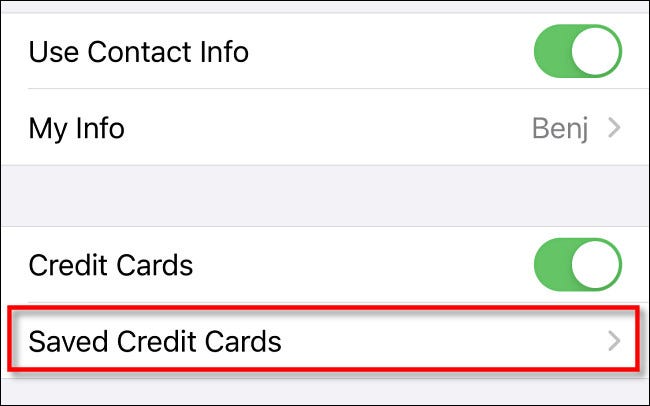
Cuando se le solicite, ingrese su PIN o valide su identidad con Touch ID o Face ID. Después de eso, verá una lista de tarjetas de crédito que Safari ha guardado en el pasado . Toque cualquier entrada de la lista para ver más detalles.
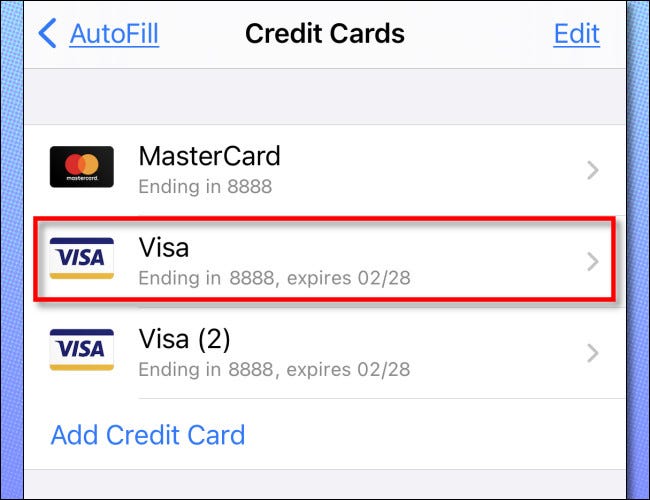
En la pantalla de detalles, verá el número completo de la tarjeta de crédito y la fecha de vencimiento de la tarjeta si Safari ha guardado esa información (tenga en cuenta que el código CVV de tres dígitos en el reverso de la tarjeta nunca se almacena, por lo que es posible que necesite acceder a la tarjeta física para eso).
En la pantalla de detalles, si necesita editar la información de la tarjeta, toque «Editar» en la esquina superior derecha.
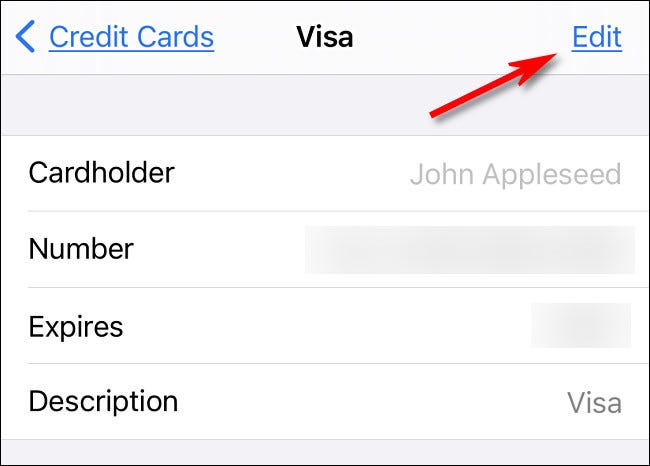
Cuando hayas terminado de editar, toca «Listo».
Si regresa una pantalla a la lista de tarjetas de crédito, también puede agregar una tarjeta de crédito a la lista tocando «Agregar tarjeta de crédito» e ingresando la información, o puede eliminar una tarjeta de la lista tocando «Editar», seleccionando la tarjeta con una marca de verificación y presionando «Eliminar».
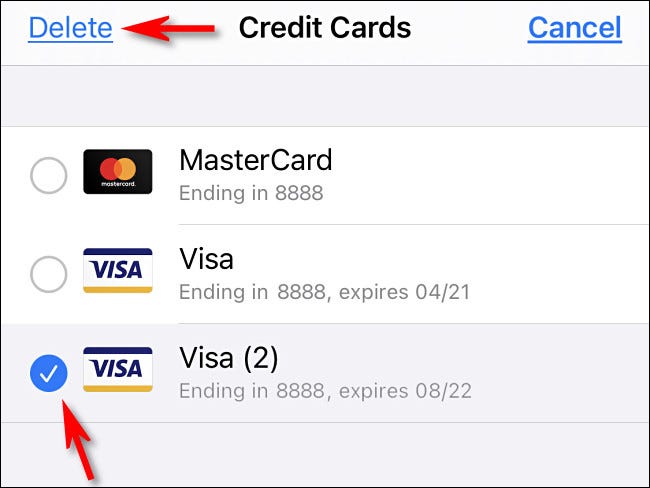
Cuando haya terminado, salga de Configuración. Ahora sabe dónde buscar cuando necesite encontrar el número de su tarjeta de crédito en un apuro. Esperamos que encuentre lo que está buscando. ¡Buena suerte!


